
OPPO手机便签怎么画画?很多OPPO手机用户想知道,手机中的便签该怎么进行涂鸦呢,便签怎么画画,OPPO手机便签怎么画画,下面就和小编一起来看看吧!

使用便签的涂鸦功能即可画画,oppo手机便签功能已支持“涂鸦”功能。
在最新版本的便签中,通过涂鸦功能进入画画功能,使用画笔进行绘画,修改画笔的大小、透明度、颜色等等,同时还能缩小、放大屏幕更好的绘画。
由于便签主打功能并不是涂鸦,或者因为涂鸦功能刚上线,可以使用的画笔、功能暂时不是很完善,但是可以基本满足大家的画画需求。
1、打开oppo便签应用,在右下角点击【+】新建便签,或者直接点击创建好的便签进入;
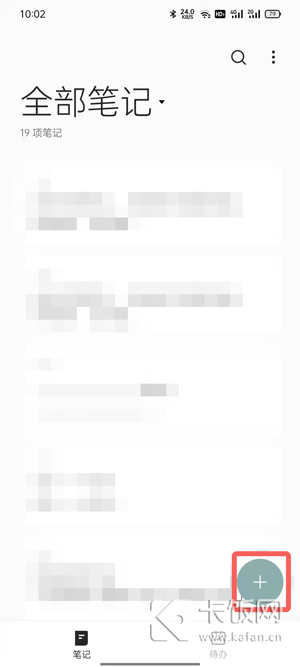
2、在便签编辑页面,点击右下角的【涂鸦】功能;
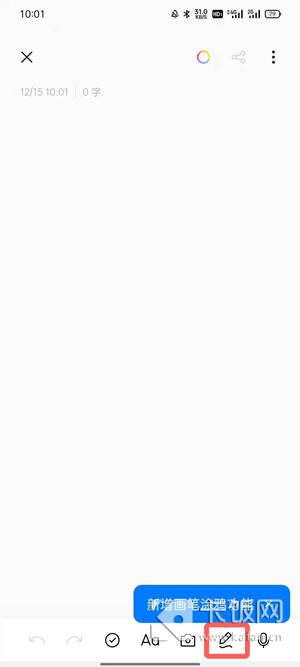
3、然后在涂鸦页面,点击下方的【画笔】,选择任意画笔使用,最右侧的是橡皮檫;
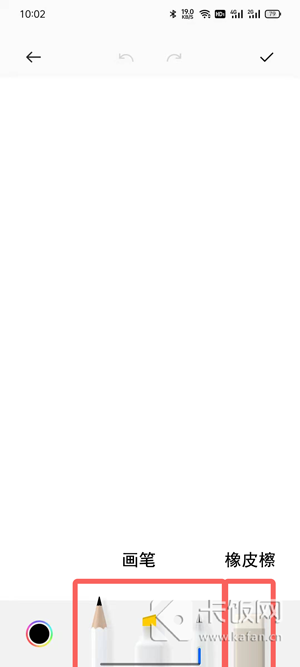
4、再次点击画笔可以进行画笔大小、透明度修改;
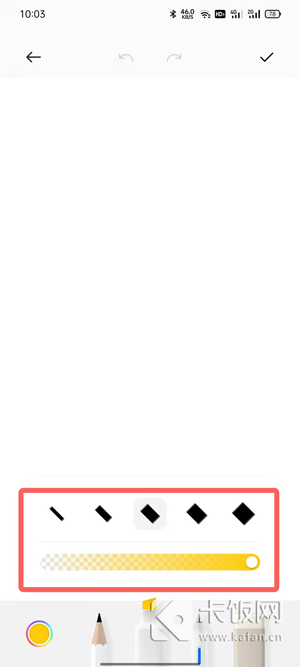
5、在左侧还可以进行画笔颜色修改,选择自己需要的画笔颜色;
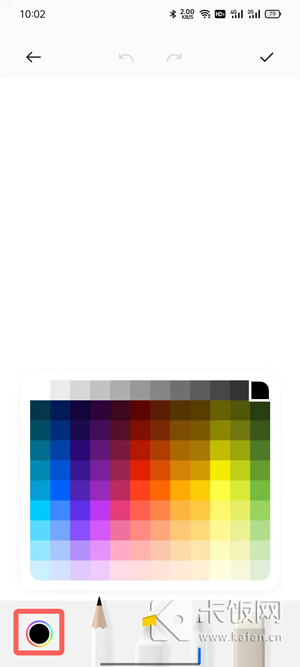
6、最后在画布上进行绘画即可,点击上方的按钮进行撤销、保存。

以上就是OPPO手机便签怎么画画的全部内容了,希望以上内容对您有所帮助!
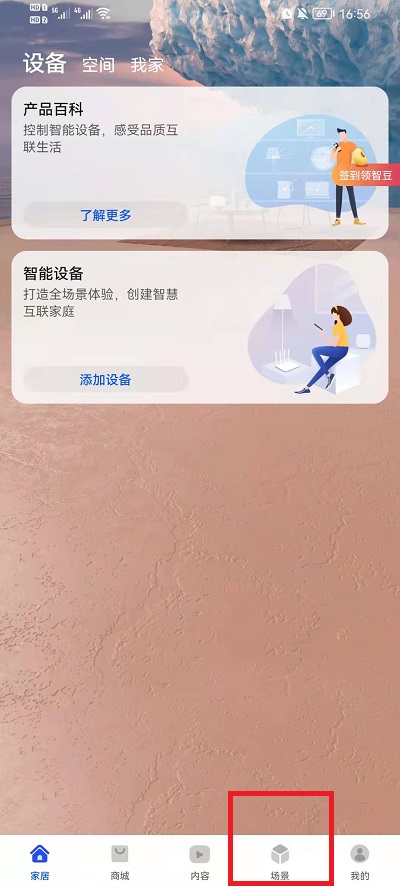
华为充电小精灵如何取消 华为充电小精灵如何取消续费
华为充电小精灵作为智慧场景中的指挥功能,对于一些用不到的用户来说,显示在控制中心有点臃肿的感觉,所以很多用户想知道华为充电小精灵如何取消,那么下面就让小编给大家(0)人阅读时间:2024-06-14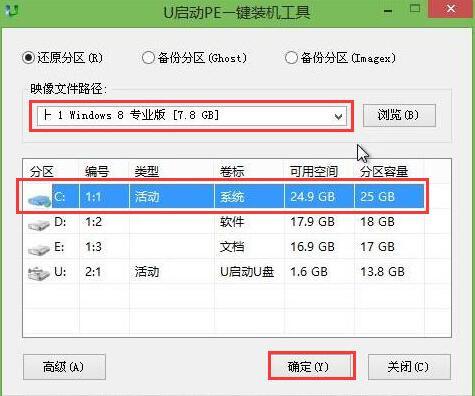
方正uefi启动U盘安装win8系统教程 方正怎么用u盘启动
方正uefi启动U盘安装win8系统教程 用uefi启动安装电脑系统省去了开机u盘启动设置环节,比起传统的安装模式方便很多.u启动就用方正电脑uefi启动教大家(0)人阅读时间:2024-06-14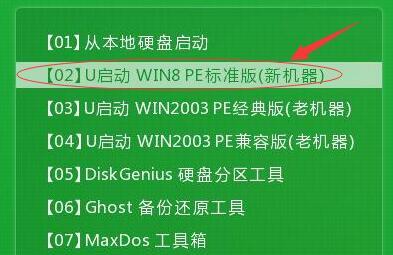
索尼ea300c笔记本安装win10系统教程 索尼笔记本怎么安装win10
索尼ea300c笔记本安装win10系统教程 自从win10推出后就开始被广大用户接受,那么使用索尼笔记本来安装win10系统怎么操作呢?我们用索尼ea300c(0)人阅读时间:2024-06-14
dell电脑一键u盘装系统安装win10教程(dell电脑如何u盘重装系统)
dell电脑一键u盘装系统安装win10教程 微软推出的win10系统至今也有一段时间了,win10系统也慢慢趋向稳定阶段,与此同时也有很多用户开始想给电脑安装(0)人阅读时间:2024-06-14华为充电小精灵如何取消 华为充电小精灵如何取消续费
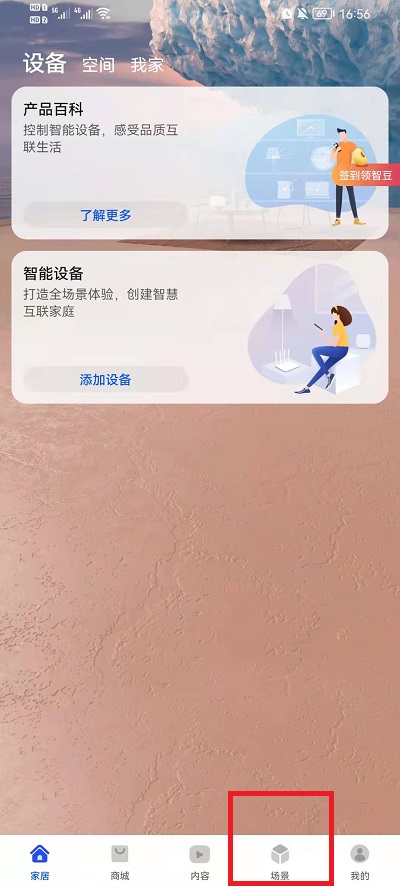 华为充电小精灵作为智慧场景中的指挥功能,对于一些用不到的用户来说,显示在控制中心有点臃肿的感觉,所以很多用户想知道华为充电小精灵如何取消,那么下面就让小编给大家..2024-06-14
华为充电小精灵作为智慧场景中的指挥功能,对于一些用不到的用户来说,显示在控制中心有点臃肿的感觉,所以很多用户想知道华为充电小精灵如何取消,那么下面就让小编给大家..2024-06-14OPPO手机便签怎么画画 如何在OPPO手机便签上画画
 OPPO手机便签怎么画画?很多OPPO手机用户想知道,手机中的便签该怎么进行涂鸦呢,便签怎么画画,OPPO手机便签怎么画画,下面就和小编一起来看看吧!..2024-06-14
OPPO手机便签怎么画画?很多OPPO手机用户想知道,手机中的便签该怎么进行涂鸦呢,便签怎么画画,OPPO手机便签怎么画画,下面就和小编一起来看看吧!..2024-06-14方正uefi启动U盘安装win8系统教程 方正怎么用u盘启动
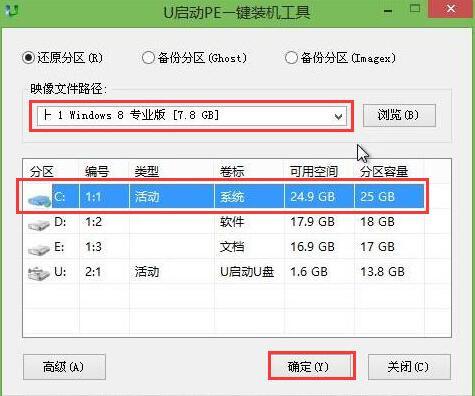 方正uefi启动U盘安装win8系统教程 用uefi启动安装电脑系统省去了开机u盘启动设置环节,比起传统的安装模式方便很多.u启动就用方正电脑uefi启动教大家..2024-06-14
方正uefi启动U盘安装win8系统教程 用uefi启动安装电脑系统省去了开机u盘启动设置环节,比起传统的安装模式方便很多.u启动就用方正电脑uefi启动教大家..2024-06-14索尼ea300c笔记本安装win10系统教程 索尼笔记本怎么安装win10
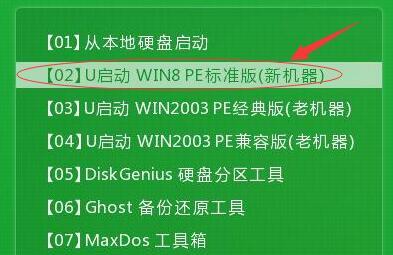 索尼ea300c笔记本安装win10系统教程 自从win10推出后就开始被广大用户接受,那么使用索尼笔记本来安装win10系统怎么操作呢?我们用索尼ea300c..2024-06-14
索尼ea300c笔记本安装win10系统教程 自从win10推出后就开始被广大用户接受,那么使用索尼笔记本来安装win10系统怎么操作呢?我们用索尼ea300c..2024-06-14